一、初识JDK、JRE和JVM
对于使用Java语言的开发者来说,在安装开发工具(Eclipse等)之前首先需要安装JDK(Java Development Kit,Java开发工具包)。它是整个JAVA的核心,包括了Java运行环境JRE(Java Runtime Envirnment),一堆Java工具(javac/java/jdb等)和Java基础的类库(即Java API 包括rt.jar)。JRE是Java运行环境,并不是一个开发环境,它没有包含任何开发工具(如编译器和调试器),但Java程序必须要在JRE下才能运行。JVM(Java Virtual Machine,java虚拟机)是一种用于计算设备的规范,它是一个虚构出来的计算机,是通过在实际的计算机上仿真模拟各种计算机功能来实现的。它在执行字节码时,把字节码解释成具体平台上的机器指令执行。这就是Java能够实现“一次编译,到处运行”的原因。
总的来说,JDK中包含JRE,JRE中包含JVM。对于开发者必须要安装JDK,对于只需要运行Java程序的使用者,只需要安装JRE。
二、JDK下载
(1)打开浏览器,输入网址https://www.oracle.com/downloads/#category-java, 进入java下载页面(图1),点击Java SE进入JDK下载页面(图2),目前最新版本为Java SE 13.0.1。点击右侧DOWNLOAD进入JDK下载列表(图3),首先单击Accept License Agreement(接受许可协议)单选按钮,然后根据自己电脑的操作系统类型和版本选择适合自己的JDK版本进行下载。比如我的是Window 10系统64位,那么就选择 jdk-13.0.1_windows-x64_bin 进行下载。(JDK版本更新比较快,一般下载最新版本。)
如果不想自己下载,可以使用以下链接和提取码进行下载哦!
链接:https://pan.baidu.com/s/1td_Hxb5EXHgKyoXfIL-p0w
提取码:uczy
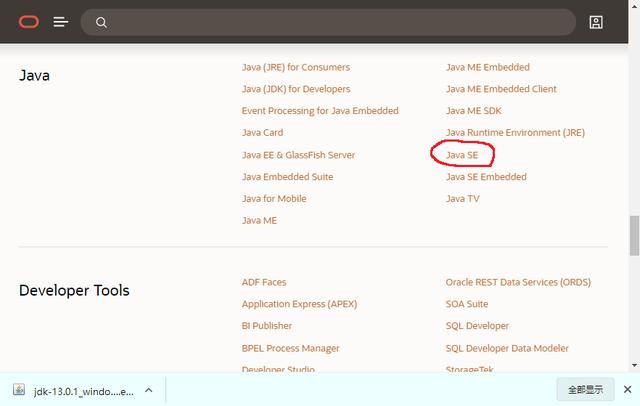
图1
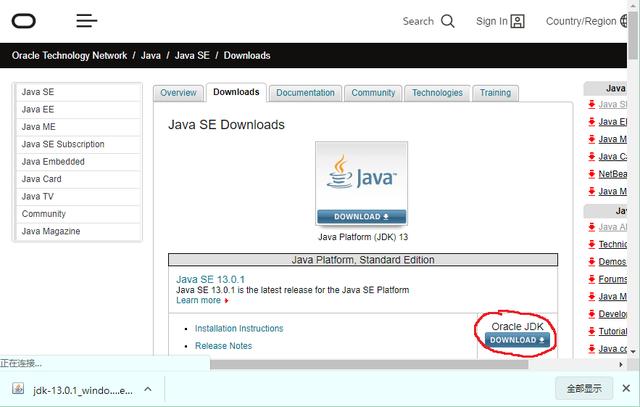
图2
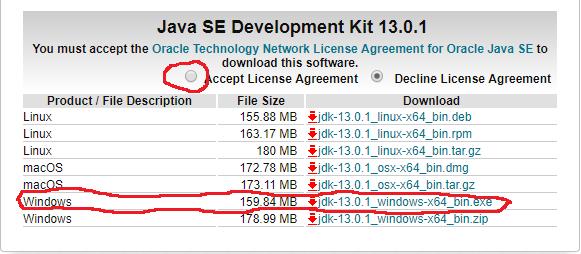
图3
三、JDK安装
选中下载的 jdk-13.0.1_windows-x64_bin,单击鼠标右键,以管理员身份运行,按照提示步骤进行安装。注意最好不要更改安装路径,方便后续设置环境变量。安装完后点击"关闭"按钮关闭对话框。
四、在Window 10系统中配置环境变量
安装JDK后,必须配置环境变量才能使用Java开发环境。大家可能会发现在jdk-13.0.1_windows-x64_bin安装完成后在jdk-13.0.1文件夹下面并没有jre文件夹,这一点可能和以前的老版本不太一样,不过这个没关系,接着继续配置环境变量。
(1)大家首先可以以管理员权限运行命令提示符,在其中输入javac然后按Enter键,看一下设置环境变量之前会显示什么,方便设置完成后进行对比加深理解。设置环境变量前显示的信息如下:
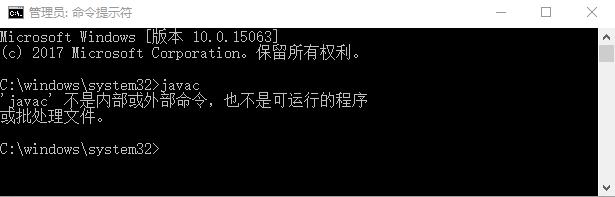
(2)在“计算机”图标上右击,在弹出的快捷菜单中选择“属性”命令 - 在弹出的“属性”对话框左侧单击“高级系统设置”超链接,将打开“系统属性”对话框 - 单击右下角“环境变量”,进入“环境变量”设置窗口 - 点击“系统变量(S)”下面的“新建”按钮,打开“新建系统变量”对话框(如下图)- 在“变量名(N):”右侧输入“JAVA_HOME”,在“变量值(V):”右侧输入JDK的安装路径,以我的电脑为例,默认的安装路径为“C:Program FilesJavajdk-13.0.1”,因此输入C:Program FilesJavajdk-13.0.1。输入完成后点击“确定”。
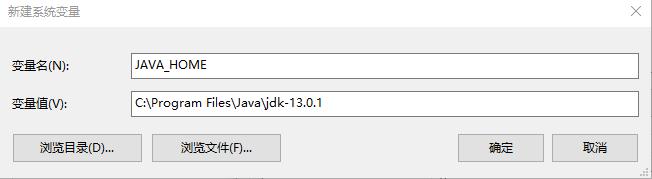
(3)选中“系统变量(S)”中的Path,点击“编辑”以打开“编辑环境变量”对话框 - 点击右侧的“新建”按钮 - 输入“%JAVA_HOME%bin” - 点击右下角的“确定”按钮,完成设置。
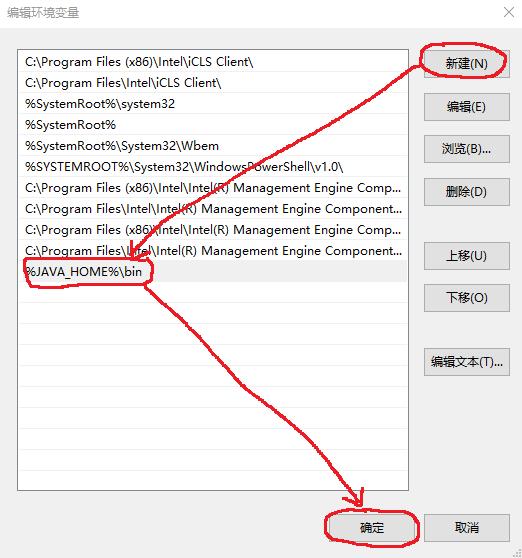
(4)以管理员权限运行命令提示符,在其中输入javac然后按Enter键,出现如下图所示内容说明设置成功,接下来就可以继续安装Ecllipse等Java开发工具了。
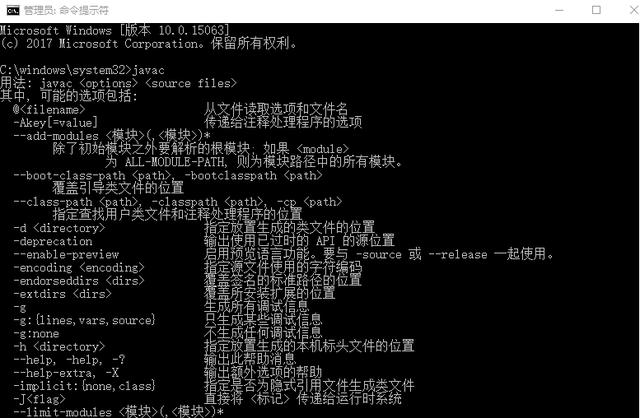




















 3万+
3万+

 被折叠的 条评论
为什么被折叠?
被折叠的 条评论
为什么被折叠?








